أنت إما شخص اختصار لوحة المفاتيح أو شخص ماوس / لوحة اللمس. إذا كان هذا الأخير يصف لك ، فلديك ملحق Firefox قد يكون ذو أهمية. TabFlip يتيح لك تبديل علامات التبويب بنقرة من الفأرة.
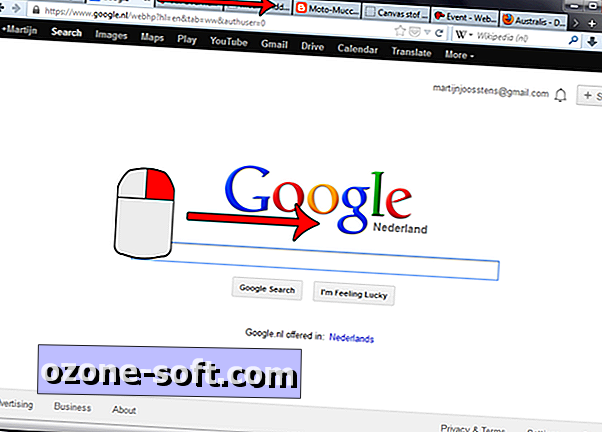
بعد تثبيت TabFlip ، يمكنك الوصول مباشرة إلى التحريك أو ، كما يطالبه المطور ، بتقليب الإجراء - لا يلزم إعادة التشغيل. للتبديل بين علامات التبويب ، استمر في الضغط على زر الماوس الأيمن وإعطاء الماوس نقرة أفقية. ينتقل التمرير إلى اليمين إلى علامات التبويب إلى اليمين ، بينما يؤدي النقر إلى اليسار إلى الاتجاه المعاكس.
يمكن تنفيذ نفس الإجراء على لوحة اللمس أيضًا ، ولكن مع المزيد من الصعوبة وفقط إذا كنت تستخدم جهاز كمبيوتر يعمل بنظام Windows. لم يكن لدي أي حظ مع التمديد على لوحة اللمس MacBook Pro ، ووجدت أنه من الأصعب القيام بإيماءة النقر والنقر بزر الماوس الأيمن على لوحة اللمس بدلاً من الماوس الفعلي. وبينما تعمل الإضافات على جهاز Mac مع ماوس متصل ، فإن القائمة المنبثقة بزر الماوس الأيمن تظهر في الطريق. تنبثق عند بدء أمر flick وتبقى على الشاشة حتى بعد وصولك إلى علامة تبويب أخرى. لا تظهر قائمة النقر بزر الماوس الأيمن عند استخدام TabFlip على جهاز الكمبيوتر.
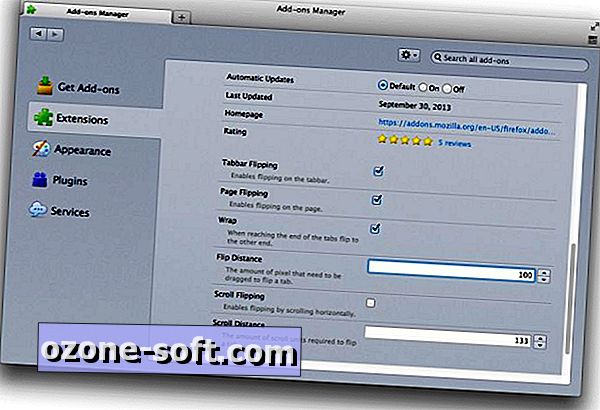
قصص ذات الصلة
- قم بتأمين أو حذف كلمات المرور المحفوظة في Firefox
- شاهد مقاطع فيديو YouTube في الشريط الجانبي لـ Firefox مع Side Watch
- دع فايرفوكس يفهم عناوين URL الخاصة بك بشكل غير صحيح
هناك بعض الإعدادات لملاحظة TabFlip. حدد المربع الخاص بإعداد التفاف ، وستقوم بالالتفاف من أي من نهايتي علامات التبويب الخاصة بك إلى الجانب الآخر بدلاً من الوصول إلى طريق مسدود. يُجذب الإعداد Scroll Flipping لتمكينه لأنه يتيح لك إجراء تمريرين بإصبعين على لوحة اللمس أو شاشة اللمس للتبديل بين علامات التبويب. لسوء الحظ ، يقوم بتعطيل وظيفة التمرير العمودي بإصبعين التي من المحتمل أن تستخدمها للتمرير لأعلى ولأسفل صفحات الويب. وأخيرًا ، إذا وجدت أن الإضافة حساسة للغاية وتبديل علامات التبويب عندما لا تنويها ، فيمكنك ضبط عدد البكسلات التي يجب أن يغطيها نفض الغبار للتسجيل كأمر.
يتم تمكين أول إعدادين افتراضيًا. إنها تحدد المناطق - شريط علامات التبويب أو صفحة الويب - حيث سيقرأ الإضافة إيماءاتك. لا أعرف سبب رغبتك في استخدام شريط علامات التبويب. إنه هدف ضيّق للفأرة من أجل تبديل التبويبات ، وقائمة النقر بزر الماوس الأيمن تسير في طريقها ، وهو ما لا يحدث عند تنفيذ نفس الإيماءة في أي مكان على صفحة الويب.
(عن طريق Ghacks)












ترك تعليقك